Pendahuluan
Wadah Docker dirancang untuk menyediakan lingkungan mandiri, dengan semua pustaka dan konfigurasi yang diperlukan agar perangkat lunak dapat dijalankan. Selama pengembangan, mereka dapat tumbuh tidak teratur dengan komponen lama, usang, dan tidak digunakan.
Dalam panduan ini, Anda akan mempelajari cara mengatur lingkungan Docker dengan menghapus image, container, volume, dan jaringan Docker.
Menggunakan perintah ini membuat pengelolaan container Docker menjadi cepat dan mudah.
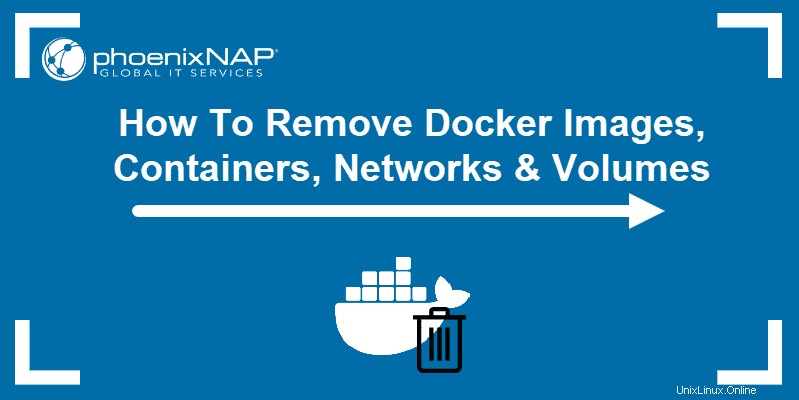
Prasyarat
- Sistem Linux menjalankan Docker
- Akses ke terminal/baris perintah (Ctrl +Alt +B di Ubuntu, Alt +F2 di CentOS)
- Akun pengguna dengan sudo hak istimewa
Cara Menghapus Kontainer Docker
Wadah menciptakan lingkungan tertentu di mana suatu proses dapat dieksekusi. Banyak container yang dibuat, diuji, dan ditinggalkan selama siklus pengembangan.
Oleh karena itu, penting untuk mengetahui cara menemukan wadah yang tidak perlu dan membuangnya.
Hentikan Kontainer
1. Pertama, daftar semua container Docker menggunakan perintah:
docker container ls -aOutputnya menampilkan daftar semua container yang sedang berjalan, ID, nama, gambar, status, dan parameter lainnya.
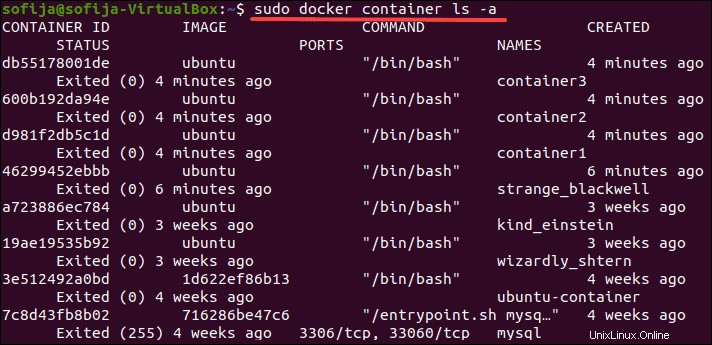
Anda juga dapat membuat daftar semua kontainer hanya dengan ID numeriknya, jalankan perintah:
docker container ls -aq 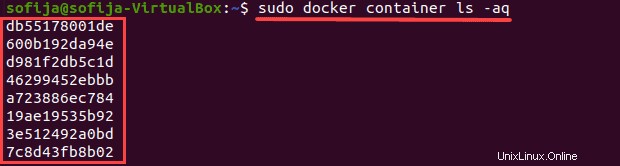
2. Untuk menghentikan penampung tertentu , masukkan berikut ini:
docker container stop [container_id]
Ganti [container_id] dengan ID numerik penampung dari daftar Anda.
Anda dapat memasukkan beberapa ID penampung ke dalam perintah yang sama.
Untuk menghentikan semua penampung , masukkan:
docker container stop $(docker container ls -aq)
Ini memaksa Docker untuk menggunakan daftar semua ID penampung sebagai target stop perintah.
Menghapus Wadah yang Dihentikan
Untuk menghapus penampung yang dihentikan , gunakan perintah:
docker container rm [container_id]Seperti sebelumnya, ini menghapus penampung dengan ID yang Anda tentukan.
Hapus Semua Kontainer yang Berhenti
Untuk menghapus semua penampung yang dihentikan :
docker container rm $(docker container ls -aq)Hapus Semua Kontainer Docker
Untuk menghapus bersih Docker dan memulai dari awal, masukkan perintah:
docker container stop $(docker container ls -aq) && docker system prune -af --volumesIni menginstruksikan Docker untuk menghentikan kontainer yang tercantum dalam tanda kurung.
Di dalam tanda kurung, Anda menginstruksikan Docker untuk membuat daftar semua container dengan ID numeriknya. Kemudian, informasi tersebut diteruskan kembali ke container stop perintah dan hentikan semua kontainer.
&& atribut memerintahkan Docker untuk menghapus semua kontainer dan volume yang dihentikan.
-af menunjukkan ini harus berlaku untuk semua penampung (a ) tanpa konfirmasi yang diperlukan (f ).
Menghapus Wadah Dengan Filter
Anda juga dapat menentukan untuk menghapus semua objek yang tidak cocok dengan label yang ditentukan.
Untuk melakukannya, gunakan perintah:
docker container prune --filter="label!=maintainer=Jeremy"
Perintah ini memberitahu Docker untuk menghapus semua container yang tidak diberi label dengan pengelola "jeremy ." The != perintah adalah notasi logis yang berarti "tidak sama dengan ."
Rincian label perintah:
label=<key>label=<key>=<value>label!=<key>label!=<key>=<value>
Menggunakan istilah ini bersama dengan label memberi Anda kontrol mendalam untuk menghapus aset di Docker.
Cara Menghapus Gambar Docker
Gambar Docker adalah file, yang mencakup beberapa lapisan yang digunakan untuk menjalankan kode dalam sebuah wadah.
Gambar mungkin melalui banyak iterasi selama pengembangan. Gambar lama dan usang dapat mengacaukan sistem Anda, menghabiskan ruang penyimpanan, dan membuat penelusuran menjadi lebih rumit.
1. Untuk menghapus gambar Docker , mulai dengan mendaftar semua gambar di sistem Anda:
docker image lsOutputnya menampilkan gambar Docker yang tersedia secara lokal, seperti yang terlihat di bawah ini.

2. Catat IMAGE ID – ini adalah pengenal yang digunakan untuk menghapus gambar.
3. Kemudian, hapus gambar yang tidak diinginkan:
docker image rm [image_id1] [image_id2]
Ganti [image_id1] dan [image_id2] dengan ID gambar yang Anda tarik dari perintah pertama. Anda dapat memasukkan satu ID Gambar, atau beberapa ID untuk dihapus.
Sistem mungkin menanggapi permintaan Anda dengan pesan kesalahan, bahwa ada konflik dan tidak dapat menghapus referensi repositori. Ini menunjukkan bahwa wadah sedang menggunakan gambar. Anda harus menghapus wadah terlebih dahulu sebelum Anda dapat menghapus gambar.
Menghapus Gambar Docker Dengan Filter
Pada saat publikasi, satu-satunya filter yang didukung adalah until dan label . Namun, ini adalah alat yang ampuh untuk mengelola sumber daya Docker.
Gunakan until filter untuk menghapus semua sumber daya hingga waktu tertentu.
Masukkan berikut ini:
docker image prune -a --filter "until=24h"
Ini menghapus semua (-a ) gambar yang dibuat selama 24 jam terakhir. Perintah dapat digunakan untuk wadah, gambar, dan filter. Pastikan untuk menentukan aset yang ingin Anda hapus.
The until perintah menerima stempel waktu Unix, stempel waktu berformat tanggal, atau jumlah waktu (30m, 4h, 2h25m) yang dihitung terhadap waktu mesin.
Gunakan label perintah untuk menghapus aset yang ditentukan oleh label.
Masukkan berikut ini:
docker image prune --filter="label=old"Ini menghapus semua gambar buruh pelabuhan yang telah diberi label "lama".
Pemfilteran juga dapat digunakan untuk menentukan nilai tertentu dari sebuah label.
Misalnya, jika wadah diberi label dengan kunci "pemelihara", dan nilai "pengelola" adalah "tagihan" atau "jeremy", Anda dapat mengetik:
docker container prune --filter="label=maintainer=bill"Docker kemudian menghapus semua container dengan label "maintainer" dengan nilai "bill".
Cara Menghapus Volume Docker
Volume digunakan untuk menyimpan data Docker.
Ini membantu menyimpan dan mengatur data di luar wadah dengan cara yang dapat diakses oleh banyak wadah.
1. Gunakan perintah berikut untuk membuat daftar semua volume Docker yang tersedia:
docker volume ls
Catat NAMA VOLUME yang ingin Anda hapus.
2. Kemudian masukkan:
docker volume rm VolumeName
Pastikan untuk mengganti VolumeName dengan nama sebenarnya yang Anda buat dengan perintah sebelumnya.
Jika volume sedang digunakan oleh wadah yang ada, sistem akan merespons dengan kesalahan. Artinya, wadah harus dikeluarkan terlebih dahulu.
Cara Menghapus Jaringan Docker
Jaringan Docker memungkinkan wadah yang berbeda untuk berkomunikasi satu sama lain secara bebas sambil juga mencegah lalu lintas dari luar jaringan. Ini biasanya dilakukan dengan jaringan jembatan Docker.
prune perintah menghapus semua jaringan yang tidak digunakan.
Menghapus Satu Jaringan
1. Menampilkan daftar semua jaringan Docker yang ada dengan perintah:
docker network ls2. Catat ID JARINGAN – ini adalah pengidentifikasi yang digunakan untuk menghapus jaringan tertentu. Kemudian, masukkan:
docker network rm [networkID]
Ganti [networkID] dengan ID yang Anda ambil dari perintah pertama.
Anda mungkin menerima pesan kesalahan yang mengatakan bahwa jaringan memiliki titik akhir yang aktif. Itu berarti bahwa jaringan saat ini sedang digunakan oleh kontainer. Anda harus menghapus penampung yang menggunakan jaringan sebelum Anda dapat menghapus jaringan.
Hapus Semua Objek Docker yang Tidak Digunakan
prune perintah secara otomatis menghapus semua sumber daya yang tidak terkait dengan wadah. Ini adalah cara yang efisien untuk membersihkan gambar, wadah, volume, dan jaringan yang tidak digunakan.
Di jendela terminal, masukkan berikut ini:
docker system pruneBendera tambahan dapat disertakan:
-aUntuk menyertakan wadah yang dihentikan dan gambar yang tidak digunakan-fMengabaikan dialog konfirmasi--volumesMenghapus semua volume yang tidak digunakan
Selain itu, Anda dapat menentukan satu jenis objek yang akan dihapus, alih-alih seluruh lingkungan:
docker container prunedocker image prunedocker volume prunedocker network prune
Menjalankan docker system prune -a menghapus gambar yang tidak digunakan dan menggantung. Gambar yang digunakan dalam penampung, baik yang sedang berjalan atau yang sudah keluar, TIDAK akan terpengaruh.
Mencantumkan semua Sumber Daya Docker
Masukkan perintah berikut untuk menampilkan sumber daya:
docker container lsdocker image lsdocker volume lsdocker network lsdocker infoDaftar yang disebutkan di atas jumlah kontainer, gambar, dan informasi tentang instalasi Docker. Perintah ini dapat membantu Anda menemukan dan mengidentifikasi sumber daya yang ingin Anda simpan, atau yang ingin Anda hapus.
Bendera berikut juga dapat ditambahkan:
-amenampilkan semua sumber daya (termasuk yang dihentikan)-qatau--quiet(hanya menampilkan ID numerik)